热门标签
热门文章
- 1C# 随机打乱数组
- 2多人同步在线编辑文档(onlyoffice)服务器部署-测试_onlyoffice/communityserver
- 3windwos10搭建我的世界服务器,并通过内网穿透实现联机游戏Minecraft_windows server mc服务器
- 4unity3d中的字符串转码方法!!!_unity string转double
- 5数据挖掘决策树python_【Python数据挖掘】决策树、随机森林、Bootsing、
- 6使用Python Flask搭建一个简单的Web站点并发布到公网上访问_flask网站的部署和发布
- 7springboot发送文件到企业微信群机器人
- 8卷积神经网络详解(一)——基础知识_卷积模拟人眼视觉
- 9opencv总结(图像基本操作、直方图与模板匹配等+实战+报错记录)_opencv直方图匹配
- 10【EFK】基于K8S构建EFK+logstash+kafka日志平台
当前位置: article > 正文
树莓派通过网线连接电脑(校园网也能连接),实现SSH连接_树莓派ssh连接笔记本电脑
作者:Cpp五条 | 2024-03-01 13:50:59
赞
踩
树莓派ssh连接笔记本电脑
前言
之前通过串口登入树莓派,太麻烦,通过网络登入树莓派,学校校园网又连接不了,想起来可以使用网线连接树莓派和电脑。
目录
4.打开Windows的CMD命令行,输入" arp -a "
树莓派通过网线连接电脑思路分析
树莓派经过自身的无线WIFI连接到无线路由器,笔记本也通过WIFI连接到同一个无线路由器。在这种情况下,只需要知道树莓派分配的IP地址,笔记本电脑就能通过SSH或者VNC方式访问树莓派。
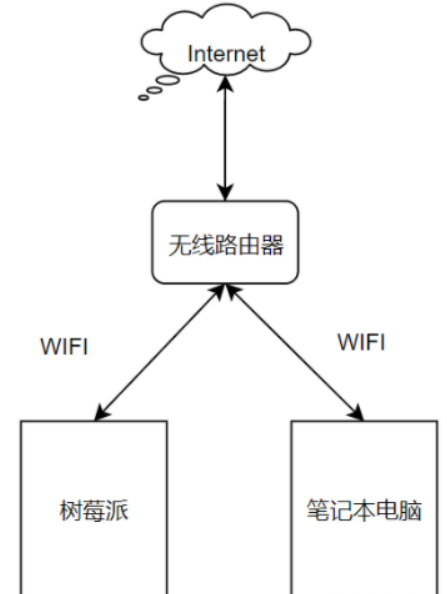
在实际使用上,有可能出现如下这种情况。笔记本电脑通过WIFI已经连接到Internet,但是树莓派无法连接到路由器。
原因可能是树莓派没有无线WIFI的硬件(某些树莓派型号没有无线WIFI芯片),或者不知道无线路由器的WIFI密码(例如校园网),或者在某些办公场合上,申请不到无线路由器的IP使用权限。
此时,利用笔记本电脑已经使用WIFI上网的前提条件,可以用网线将树莓派与笔记本电脑连接。在笔记本上做一些设置,就能让树莓配访问Internet,笔记本也能通过SSH方式访问树莓派的终端。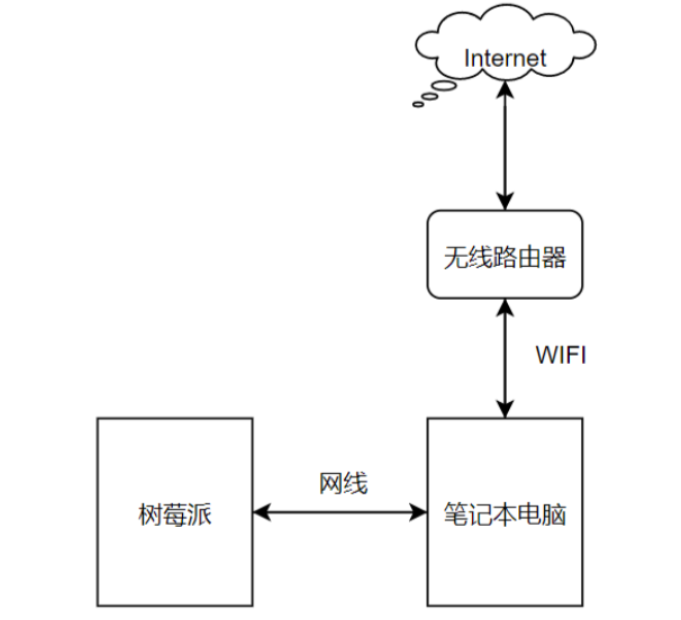
树莓派通过网线连接电脑实现
1.硬件需求
树莓派(3B或4B)+ 网线
将树莓派和网线插入笔记本电脑

2.打开Windows的网络
查看到两个网络,未识别的网络就是树莓派

按步骤进行配置

最后点击确认
3.打开未识别的网络
既然笔记本是一个路由器,那么树莓派的IP地址就是笔记本分配的。
沿着这个思路,去找树莓派的IP地址。找到一个IP地址192.168.137.1,实际上它并不是树莓派的IP地址,而是一个接口,我们可以通过这个接口来找树莓派地址

4.打开Windows的CMD命令行,输入" arp -a "
弹出一大堆接口地址
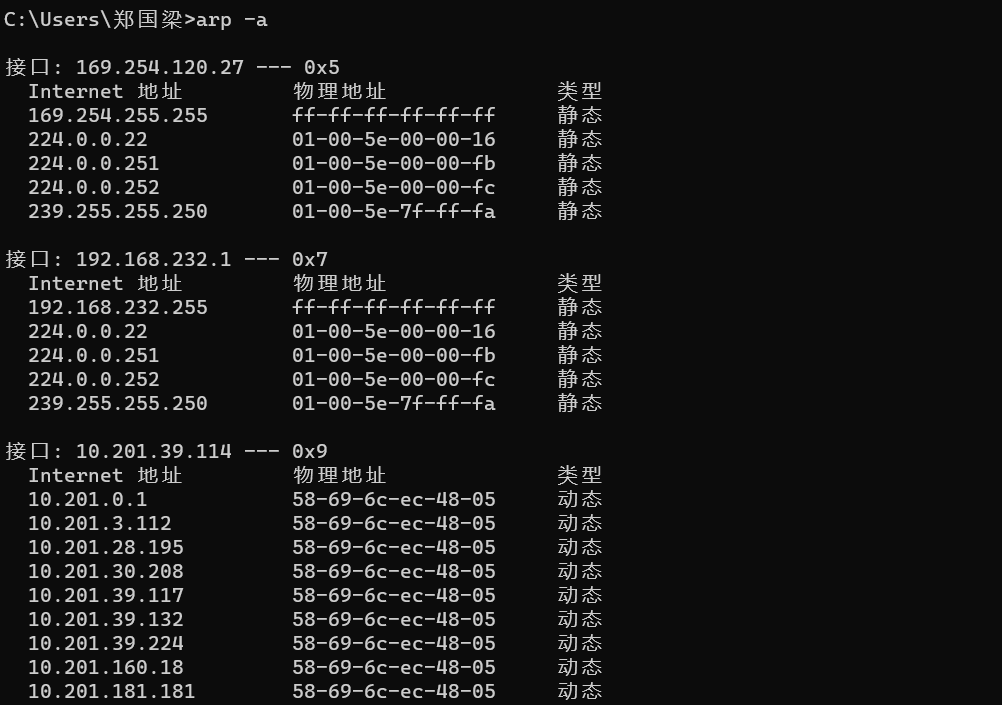
查到 192.168.137.1 接口下面的树莓派地址 192.168.137.115

5.打开MobaXterm实现SSH登入树莓派

输入树莓派IP地址 192.168.137.115 跟用户名 pi

输入密码登入成功

本文内容由网友自发贡献,转载请注明出处:【wpsshop博客】
推荐阅读
相关标签


